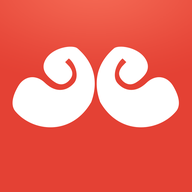怎样设置u盘为第一启动项_怎么把usb设为第一启动项
2025-04-08 09:41:36作者:饭克斯
在现代计算机的使用过程中,USB闪存驱动器(U盘)已经成为了一种非常重要的工具。无论是用来备份数据、安装操作系统,还是进行系统恢复,U盘都发挥着不可或缺的作用。所以许多用户希望了解如何将U盘设置为第一启动项,以便从中引导系统或进行其他操作。在本文中我们将详细介绍如何设置U盘为第一启动项,帮助用户顺利完成这一过程。

第一步:准备你的U盘
在进行设置之前,首先需要准备一个可用的U盘。确保你的U盘已经格式化,并且已经将需要启动的系统镜像或者工具写入U盘中。对于大多数用户来说可以选择使用工具软件(如Rufus或者UltraISO)将ISO文件写入U盘。在写入过程中,选择合适的格式和分区方案(如MBR或GPT),以确保U盘可以被计算机识别。
第二步:进入BIOS/UEFI设置
完成U盘的准备后,接下来需要重启计算机,并进入BIOS或UEFI设置。通常情况下在启动时按下特定的按键(如F2、Delete或Esc)即可进入。具体按键可能因不同品牌和型号的计算机而异,所以可以参考你的主板说明书或者网上搜索相应信息。
第三步:查找启动顺序设置
进入BIOS/UEFI界面后,找到“Boot”或“启动”选项。不同品牌的BIOS界面可能略有不同,但一般都会有一个类似“Boot Order”或者“Boot Priority”的菜单。进入该菜单后,你会看到当前的启动项列表,通常是硬盘、光驱和网络启动等选项。
第四步:设置U盘为第一启动项
在启动项列表中,找到你的U盘设备(通常以“USB”或U盘名称显示)。使用键盘上的方向键将其高亮选择,然后按下相应的按键(如+或F6)将其移动到列表的最上方。此时U盘就被设置为第一启动项。当电脑重启时,系统会优先从U盘引导。
第五步:保存设置并重启
完成U盘的设置后,务必保存更改。通常在BIOS/UEFI界面中,可以通过按下F10键实现保存并重新启动。确认保存后系统会自动重启,此时请确保U盘已经插入计算机的USB接口。
第六步:检查启动情况
重启后计算机系统会自动尝试从设置的第一启动项(即U盘)引导。如果一切设置正确,你将会看到U盘中的内容或者系统安装界面。如果未能成功引导,则可能需要再次确认U盘中的系统镜像是否正确,以及BIOS/UEFI中的设置是否保存成功。
常见问题及解决方法
在设置U盘为第一启动项的过程中,用户可能会遇到一些问题。以下是一些常见问题及其解决方法:
1. U盘无法识别:检查USB接口是否工作正常,尝试更换不同的USB接口或使用另一台电脑测试U盘。
2. 启动顺序无法修改:有些电脑可能需要在BIOS中关闭安全启动(Secure Boot)选项,才能允许从U盘启动。
3. 无法启动系统:确保U盘中已经写入正确的启动镜像文件,并使用正确的格式创建U盘。
通过以上步骤,用户可以轻松地将U盘设置为计算机的第一启动项。这一过程不仅适用于安装操作系统,也适用于使用U盘进行数据恢复和系统维护。希望本文能够帮助到需要设置U盘为第一启动项的朋友们,让你的电脑使用更加灵活和便捷。
相关攻略
- 怎么把ppt模板自带的音乐删掉
- 怎么在电脑上安装c语言程序软件_在电脑上怎么下载c语言编程软件
- 怎么用bios清除开机密码
- 怎么查看是固态硬盘还是机械硬盘_如何看固态还是机械硬盘
- 怎么以管理员身份运行命令提示符_以管理员身份命令提示符怎么操作
- 怎么把ios14降到13_怎么把ios14降到12
- 怎么打开boss设置方法界面
- 怎么取消ppt模板自带的背景音乐_怎么取消ppt模板自带的背景音乐自动播放
- 怎么取消开机bios密码登录
- 怎么查电脑硬盘是不是固态硬盘呢
- 怎么用cmd删除文件夹下的文件_使用cmd删除文件夹
- 怎么pdf转ppt免费
- 怎么查看电脑有没有设置定时关机_怎么看电脑有没有定时开关机
- 怎么在word打希腊字母
- 怎么把pdf整个粘贴到word里_怎样把pdf粘贴到word文档
- 怎么查看电脑bios版本号